HP ProDesk 400 G2.5 Small Form Factor PC User Manual
Browse online or download User Manual for Unknown HP ProDesk 400 G2.5 Small Form Factor PC. HP ProDesk 400 G2.5 Small Form Factor PC
- Page / 52
- Table of contents
- BOOKMARKS
- Om den här handboken 3
- Innehåll 5
- 1 Produktfunktioner 7
- Komponenter på frontpanelen 8
- Komponenter på baksidan 9
- Serienumrets placering 10
- 2 Maskinvaruuppgraderingar 11
- Ta bort datorns åtkomstpanel 12
- Ta bort frontpanelen 14
- Sätta tillbaka frontpanelen 16
- Moderkortsanslutningar 18
- Installera ytterligare minne 19
- Sätta i DIMM-moduler 20
- Installera DIMM-moduler 20
- Diskenheternas placering 29
- Byta ut en hårddisk 34
- Installera ett säkerhetslås 39
- A Byta batteri 45
- B Elektrostatisk laddning 48
- Fraktförberedelse 50
- DHjälpmedel 51
Summary of Contents
Referenshandbok för maskinvaraHP ProDesk 400 G2.5 SFF Business PC
Serienumrets placeringVarje dator har ett unikt serienummer och ett produkt-ID som finns på datorns hölje. Ha dessa nummertillgängliga när du ringer k
2 MaskinvaruuppgraderingarServicefunktionerI den här datorn finns funktioner som underlättar service och uppgraderingar. Oftast behövs det inga verkty
Ta bort datorns åtkomstpanelFör att nå de inre komponenterna måste du ta bort åtkomstpanelen:1. Ta bort eller skruva loss säkerhetsenheter som hindrar
Sätta tillbaka datorns åtkomstpanelPlacera panelen på datorn (1) och skjut den sedan framåt (2) och dra åt tumskruven (3) för att säkra panelenpå plat
Ta bort frontpanelen1. Ta bort eller skruva loss säkerhetsenheter som hindrar datorn från att öppnas.2. Ta bort alla flyttbara medier, t.ex. CD-skivor
2. Om du vill ta bort panelskyddet för en Slim-modell trycker du inåt på de två flikarna (1), och drar sedanav panelskyddet (2).Ta bort ett panelskydd
Sätta tillbaka frontpanelenPassa in de tre hakarna på panelens nedersida i de rektangulära hålen på chassit (1) och vrid sedan inovandelen av panelen
5. Placera datorn så att dess högra sida är vänd nedåt, och placera datorn i stativet (tillval).OBS! För att stabilisera datorn i stående läge, rekomm
ModerkortsanslutningarIdentifiera moderkortets anslutningar för din modell med hjälp av följande illustration och tabell.Nr Moderkortsanslutning Moder
Installera ytterligare minneDatorn levereras med DIMM-minnesmoduler (Dual Inline Memory Module) av DDR3L-SDRAM-typ (Low PowerDouble Data Rate 3 Synchr
© Copyright 2015 Hewlett-PackardDevelopment Company, L.P.Microsoft och Windows är registreradevarumärken i USA som tillhör Microsoft-koncernen.Den här
Sätta i DIMM-modulerDet finns två DIMM-socklar på moderkortet, med en sockel per kanal. Socklarna är märkta DIMM1 och DIMM3.Sockeln DIMM1 fungerar i m
6. Koppla bort strömkabeln (1) och datakabeln (2) från den optiska diskenhetens baksida. Tryck påfrigöringsspaken på enhetens baksida (3), och skjut s
8. Tryck inåt på frigöringsspärren till enhetshållaren (1), vrid enhetshållaren uppåt (2) och skjut flikarna påsidan av enhetshållaren från chassit (3
11. Håll enhetshållaren i vinkel och för in flikarna på sidan av enhetshållaren i skårorna på chassit (1) ochsänk sedan ned den andra sidan av enhetsh
13. Skjut den optiska enheten genom frontpanelen hela vägen in till platsen (1) så att den låses fast (2),anslut sedan strömkabeln (3) och datakabeln
Ta bort eller installera ett expansionskortI datorn finns en PCI Express x1-expansionsplats och en PCI Express x16-expansionsplats.OBS! PCI Express-pl
b. Om du installerar ett expansionskort i en ledig PCI Express x 1-sockel ska du sätta in en plattskruvmejsel i uttagen på baksidan av skyddsplåten ti
c. När du vill ta bort ett PCI Express x1-kort tar du tag i kortets båda ändar och vickar det försiktigtfram och tillbaka tills kontakterna släpper fr
11. Om du vill installera ett nytt expansionskort håller du kortet ovanför sockeln på moderkortet och flyttarsedan kortet mot baksidan av chassit (1)
Diskenheternas placering1 9,5 mm optisk enhet av Slim-modell2 Plats för hårddiskOBS! Din dator kan ha en annan konfiguration av enheterna än vad som v
Om den här handbokenHär finns grundläggande information för uppgradering av HP ProDesk Business-datorn.VARNING: Den här typen av text ger information
Installera och ta bort enheterSå här installerar du enheter:●Den primära SATA (seriell ATA)-hårddisken ska anslutas till den mörkblå, primära SATA-kon
Ta bort en 9,5 mm optisk enhet av Slim-modellVIKTIGT: Alla löstagbara medier bör tas ut ur diskenheten innan den tas bort från datorn.1. Ta bort eller
Installera en 9,5 mm optisk enhet av Slim-modell1. Ta bort eller skruva loss säkerhetsenheter som hindrar datorn från att öppnas.2. Ta bort alla flytt
8. Skjut den optiska enheten genom frontpanelen hela vägen in till platsen (1) så att den låses fast (2),anslut sedan strömkabeln (3) och datakabeln (
Byta ut en hårddiskOBS! Se till att alltid säkerhetskopiera data på den gamla hårddisken innan den tas bort, så att du kanöverföra alla data till den
7. Koppla bort datakabeln (1) och strömkabeln (2) från baksidan på hårddisken och ta bort kablarna frånklämman (3).8. Tryck inåt på frigöringsspärren
●Om du tar bort en 2,5-tumshårddisk ska du skruva lös de fyra skruvarna som fäster enheten iinfästningen (1) för att frigöra enheten (2).10. Installer
●Om du installerar en 2,5-tumshårddisk ska du placera enheten i infästningen (1) och fästadiskenheten med fyra metriska M3-skruvar.OBS! De fyra skruvh
11. Håll enhetshållaren i vinkel och för in flikarna på sidan av enhetshållaren i skårorna på chassit (1) ochsänk sedan ned den andra sidan av enhetsh
13. Skjut den optiska enheten genom frontpanelen hela vägen in till platsen (1) så att den låses fast (2),anslut sedan strömkabeln (3) och datakabeln
iv Om den här handboken
HänglåsHP Business PC Security-lås V21. Anslut säkerhetskabelns fästanordning på ett skrivbord med lämpliga skruvar (skruvarna medföljer ej)(1) och tr
2. Linda säkerhetskabeln runt ett fast föremål.3. Trä säkerhetskabeln genom sin fästanordning.Installera ett säkerhetslås 35
4. Dra isär de två fällbara händerna på bildskärmslåset och sätt in låset i säkerhetsplatsen på baksidan avbildskärmen (1), stäng de fällbara händerna
6. Anslut fästanordningen för tillbehörskabeln till ett skrivbord med lämplig skruv (skruv medföljer ej) (1)och placera sedan tillbehörskablarna i bas
8. Skruva fast låset i chassit med hjälp av den medföljande skruven (1). Sätt in kontaktänden avsäkerhetskabeln i låset (2) och tryck in knappen (3) f
A Byta batteriBatteriet som levereras med datorn ger ström åt realtidsklockan. När du byter ut batteriet måste det vara avsamma typ som datorns origin
b. Skjut in det nya batteriet på plats med pluspolen uppåt. Batterihållaren låser automatisktbatteriet i rätt position.Typ 2a. Tryck på metallklämman
b. Sätt i det nya batteriet och sätt tillbaka klämman igen.OBS! När du har satt i ett nytt batteri, gör du på följande sätt.9. Sätt tillbaka datorns å
B Elektrostatisk laddningStatisk elektricitet från en ledare, till exempel ett finger, kan skada moderkortet och andra enheter som ärkänsliga för stat
C Riktlinjer för datoranvändning,rutinskötsel och fraktförberedelseRiktlinjer för datoranvändning och rutinskötselKonfigurera och sköt datorn och bild
Innehåll1 Produktfunktioner ...
Säkerhetsåtgärder för optiska enheterVar noga med att följa nedanstående riktlinjer när du använder eller rengör den optiska diskenheten.Användning●Fl
DHjälpmedelHP konstruerar, tillverkar och marknadsför produkter och tjänster som kan användas av alla, inklusivemänniskor med handikapp, antingen med
IndexBbyta batteri 39Ddatoranvändning, riktlinjer 43DIMM-moduler. Se minneEelektrostatisk laddning, förhindraskador 42enheterinstallation 24kabelanslu
Jordningsmetoder ...
1 ProduktfunktionerStandardfunktionerFunktionerna kan variera beroende på vilken modell du har. Kör verktyget HP Support Assistant för att fåsupport o
Komponenter på frontpanelenEnhetskonfiguration kan variera beroende på modell. Vissa modeller har ett panelskydd som täckerenhetsfacket för den optisk
Komponenter på baksidan1 PS/2-muskontakt (grön) 6 VGA-bildskärmsanslutning2Seriell port 7 USB 2.0-portar (svarta)3RJ-45 nätverksanslutning 8 DisplayPo





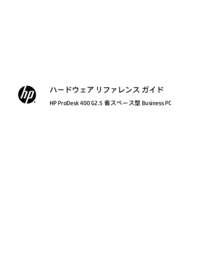




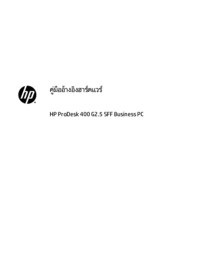







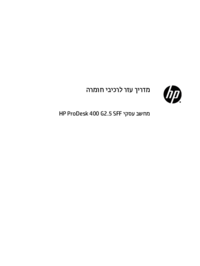


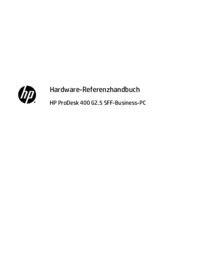

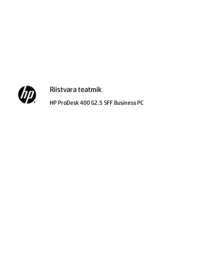









 (52 pages)
(52 pages) (2 pages)
(2 pages) (108 pages)
(108 pages) (86 pages)
(86 pages) (138 pages)
(138 pages) (52 pages)
(52 pages) (40 pages)
(40 pages)

 (2 pages)
(2 pages) (62 pages)
(62 pages)
 (41 pages)
(41 pages) (54 pages)
(54 pages)







Comments to this Manuals